[スタート]メニューは、Windows 8/8で変更されました。1、およびWindows 10で改良されました。ほとんどの場合、Windows 10の[スタート]メニューは機能的であり、Microsoftが最初に変更しようとした当初の災害ではありません。お気に入りのアプリを起動する簡単な方法であるタイルがまだあり、システムにインストールされているアプリを参照して実行できるアプリリストがあります。それでも気に入らない場合は、スタートメニュータイルをアプリリストに置き換えることができます。方法は次のとおりです。

[スタート]メニューのタイルをアプリリストに置き換える
スタートメニューのタイルをアプリリストでは、最初に[スタート]メニューに固定されているすべてのタイルを削除する必要があります。これは少し面倒ですが、Windows 10 1903を使用している場合は、タイルのグループ全体の固定を解除できます。これを行うには、タイルグループの最後の端にある小さな「位置決め」ボタンを右クリックし、「開始からグループを固定解除」オプションを選択します。タイルグループに名前があるかどうかは関係ありません。名前のないタイルグループの固定を解除する方法とまったく同じ方法で、名前のないタイルグループの固定を解除できます。
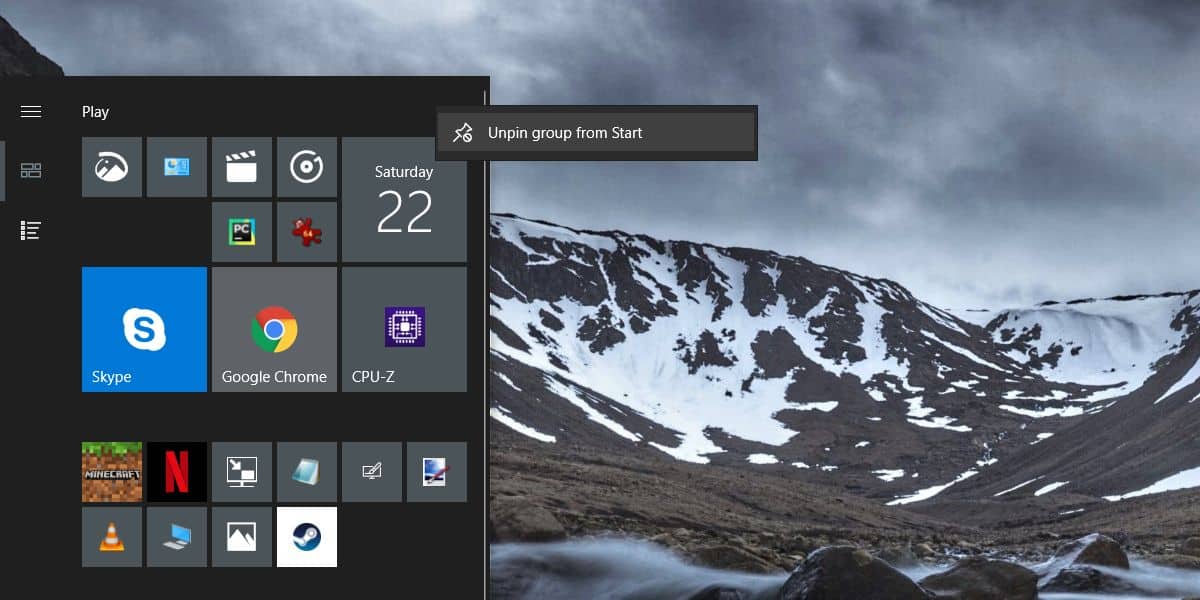
すべてのタイルの固定を解除すると、基本的に、かなり大きな空の列が残されます。修正してアプリリストに置き換えるには、設定アプリを開き、設定の[個人設定]グループに移動します。 [スタート]タブを選択し、[スタートメニューにアプリリストを表示]オプションを有効にします。
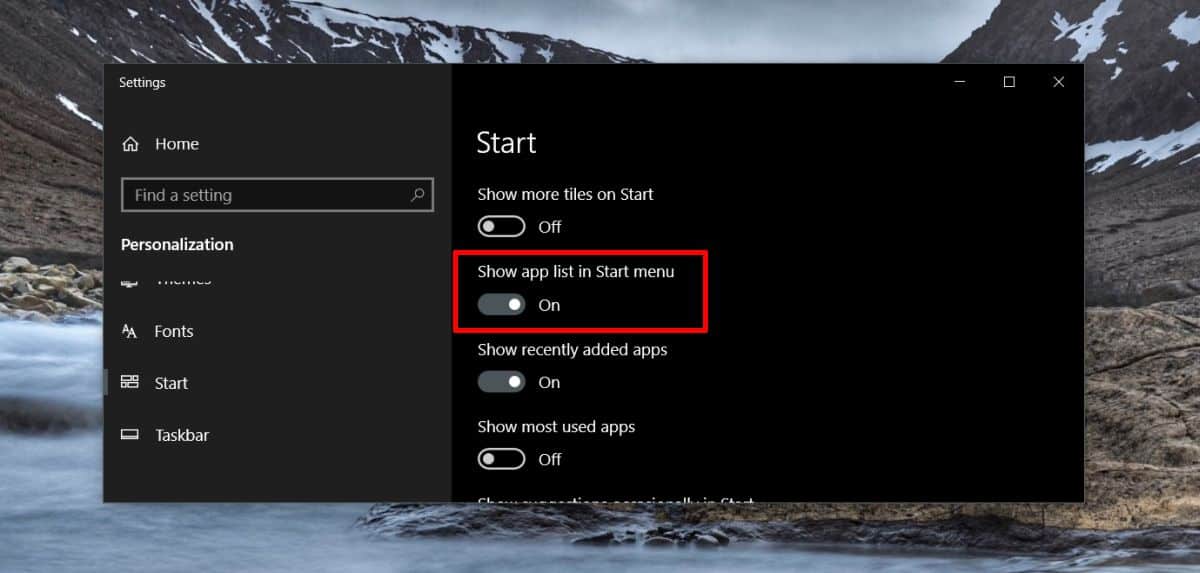
次にWindowsキーをタップすると、キーボードを使用すると、アプリリストのみが表示され、タイルは表示されません。ピン留めする必要があるタイルの「プレースホルダー」領域として表示されていた[スタート]メニューの空の列は表示されません。
アプリリストはアルファベット順に並べ替えられ、文字をクリックすると、特定の文字に直接ジャンプできる一種の短縮ダイヤルが表示されます。アプリリストを手動でスクロールしなくても、特定の文字で始まるアプリにすばやくアクセスできます。
タイルをピンから外すと、スタートメニューを使用すると、後でそれらがそれほど悪くないと判断した場合、一度に1つずつすべて元に戻す必要があります。変更が気に入らない場合は、最初に[スタート]メニューのレイアウトをバックアップして、後で簡単に復元できるようにすることをお勧めします。












コメント